
AMD Radeon সফটওয়্যার আপনাকে আপনার গ্রাফিক্স কার্ড সম্পর্কে মূলত সবকিছু নিয়ন্ত্রণ করতে দেয়। কিন্তু বেশ কয়েকটি পুনরাবৃত্তির পরে, AMD প্রোগ্রামগুলি এখনও উইন্ডোজে সমস্যা দেখাচ্ছে এবং সবচেয়ে সাধারণ একটি AMD Radeon সফটওয়্যার খুলছে না .
কিন্তু আপনার যদি একই সমস্যা হয় তবে চিন্তা করবেন না। এখানে আমরা কিছু ফিক্স সংগ্রহ করেছি যা অনেক গেমারদের জন্য কাজ করেছে। সেগুলি ব্যবহার করে দেখুন এবং আপনার Radeon সফ্টওয়্যারটি এক নিমিষেই কাজ করে নিন।
এই সংশোধন চেষ্টা করুন
আপনি তাদের সব চেষ্টা করার প্রয়োজন নাও হতে পারে. শুধু তালিকার নিচে যান যতক্ষণ না আপনি এমন একজনকে খুঁজে পান যেটি আকর্ষণীয় করে।
- সিস্টেম আপডেটের জন্য চেক করুন
- আপনার ড্রাইভার স্ক্যান করুন এবং মেরামত করুন
- একটি পরিষ্কার বুট সঞ্চালন
- Radeon প্রোফাইল পুনর্নির্মাণ
- আপনার কীবোর্ডে, টিপুন জয় (উইন্ডোজ লোগো কী)। আপনার স্ক্রিনের নীচে বাম কোণে, ক্লিক করুন গিয়ার আইকন সেটিংস খুলতে।

- নিচে স্ক্রোল করুন এবং নির্বাচন করুন আপডেট এবং নিরাপত্তা .

- ক্লিক উইন্ডোজ আপডেট .

- ক্লিক হালনাগাদ এর জন্য অনুসন্ধান করুন . তারপর প্রক্রিয়াটি সম্পূর্ণ হওয়ার জন্য অপেক্ষা করুন। এর পরে, আপনার পিসি পুনরায় চালু করুন।

- ড্রাইভার ইজি ডাউনলোড এবং ইনস্টল করুন।
- চালান ড্রাইভার সহজ এবং ক্লিক করুন এখনই স্ক্যান করুন বোতাম ড্রাইভার ইজি তারপরে আপনার কম্পিউটার স্ক্যান করবে এবং কোন সমস্যা ড্রাইভার সনাক্ত করবে।

- ক্লিক সব আপডেট করুন এর সঠিক সংস্করণটি স্বয়ংক্রিয়ভাবে ডাউনলোড এবং ইনস্টল করতে সব যে ড্রাইভারগুলি আপনার সিস্টেমে অনুপস্থিত বা পুরানো।
(এর জন্য প্রয়োজন প্রো সংস্করণ - আপনি যখন সব আপডেট করুন ক্লিক করুন আপনাকে আপগ্রেড করার জন্য অনুরোধ করা হবে৷ আপনি যদি প্রো সংস্করণের জন্য অর্থ প্রদান করতে না চান, তবে আপনি বিনামূল্যে সংস্করণের সাথে আপনার প্রয়োজনীয় সমস্ত ড্রাইভার ডাউনলোড এবং ইনস্টল করতে পারেন; আপনাকে কেবল একবারে সেগুলি ডাউনলোড করতে হবে এবং ম্যানুয়ালি সেগুলি ইনস্টল করতে হবে, সাধারণ উইন্ডোজ উপায়।)

- আপনার কীবোর্ডে, টিপুন Win+R (উইন্ডোজ লোগো কী এবং আর কী) একই সময়ে রান বক্স চালু করতে। টাইপ বা পেস্ট করুন msconfig এবং ক্লিক করুন ঠিক আছে .

- পপ-আপ উইন্ডোতে, নেভিগেট করুন সেবা ট্যাব এবং পাশের বাক্সটি চেক করুন All microsoft services লুকান .

- আপনার কীবোর্ডে, টিপুন Ctrl , শিফট এবং প্রস্থান একই সময়ে টাস্ক ম্যানেজার খুলতে, তারপরে নেভিগেট করুন স্টার্টআপ ট্যাব

- একবারে, আপনার সন্দেহ হস্তক্ষেপ হতে পারে এমন কোনো প্রোগ্রাম নির্বাচন করুন এবং ক্লিক করুন নিষ্ক্রিয় করুন .

- আপনার পিসি রিস্টার্ট করুন।
- আপনার কীবোর্ডে, টিপুন Win+R (উইন্ডোজ লোগো কী এবং আর কী) রান বক্স খুলতে। টাইপ বা পেস্ট করুন % localappdata% / AMD / CN এবং ক্লিক করুন ঠিক আছে .

- নামের একটি ফাইল মুছে দিন gmdb.blb . তারপর আপনার পিসি পুনরায় চালু করুন এবং Radeon সফ্টওয়্যার এখন কাজ করে কিনা তা পরীক্ষা করুন।

- যদি এটি আপনার জন্য কাজ না করে তবে পদক্ষেপগুলি পুনরাবৃত্তি করুন তবে মুছুন সম্পূর্ণ CN ফোল্ডার .
- ডাউনলোড করুন এবং Restoro ইনস্টল করুন।
- Restoro খুলুন। এটি আপনার পিসির একটি ফ্রি স্ক্যান চালাবে এবং আপনাকে দেবে আপনার পিসির অবস্থার একটি বিশদ প্রতিবেদন .

- একবার শেষ হয়ে গেলে, আপনি সমস্ত সমস্যাগুলি দেখানো একটি প্রতিবেদন দেখতে পাবেন। স্বয়ংক্রিয়ভাবে সমস্ত সমস্যা সমাধান করতে, ক্লিক করুন মেরামত শুরু করুন (আপনাকে সম্পূর্ণ সংস্করণ কিনতে হবে। এটি 60-দিনের মানি-ব্যাক গ্যারান্টি সহ আসে যাতে আপনি যেকোন সময় ফেরত দিতে পারেন যদি Restoro আপনার সমস্যার সমাধান না করে)।

- এএমডি
- রেডিয়ন
ফিক্স 1: সিস্টেম আপডেটের জন্য পরীক্ষা করুন
এই সমস্যার মুখোমুখি ব্যবহারকারীদের একটি বড় অংশ সম্প্রতি তাদের সিস্টেম আপডেট করেছে। যেহেতু আপনি উইন্ডোজকে আপডেট করা বন্ধ করতে পারবেন না, আপনি করতে পারেন ম্যানুয়ালি আপডেটের জন্য চেক করুন এবং Radeon সফ্টওয়্যার সমস্যা লক্ষ্য করে একটি নতুন প্যাচ আছে কিনা দেখুন।
আপনি কীভাবে ম্যানুয়ালি আপডেটগুলি পরীক্ষা করতে পারেন তা এখানে:
সমস্ত সিস্টেম আপডেট ইনস্টল করার পরে, একটি পুনরায় চালু করুন এবং Radeon সফ্টওয়্যার এখন কাজ করছে কিনা তা পরীক্ষা করুন।
যদি এটি আপনাকে সাহায্য না করে, তাহলে পরবর্তী সমাধানটি দেখুন।
ফিক্স 2: আপনার ড্রাইভার স্ক্যান এবং মেরামত করুন
এই সমস্যাটি নির্দেশ করতে পারে যে আপনি ব্যবহার করছেন একটি বগি বা পুরানো গ্রাফিক্স ড্রাইভার . তাই যদি আপনি মনে না থাকেন যে আপনি শেষবার ড্রাইভার আপডেটের জন্য কখন চেক করেছিলেন, অবশ্যই এখনই করুন। সাম্প্রতিক GPU ড্রাইভার সাধারণত ত্রুটিপূর্ণ সেটিংস ওভাররাইট করে এবং বেশিরভাগ সামঞ্জস্যের সমস্যাগুলি সমাধান করে।
আপনি AMD ওয়েবসাইট পরিদর্শন করে, সর্বশেষ সঠিক ইনস্টলার খুঁজে বের করে এবং ধাপে ধাপে ইনস্টল করে আপনার ড্রাইভার ম্যানুয়ালি আপডেট করতে পারেন। কিন্তু আপনি যদি ডিভাইস ড্রাইভারের সাথে খেলতে স্বাচ্ছন্দ্যবোধ না করেন তবে আপনি স্বয়ংক্রিয়ভাবে আপনার ড্রাইভার আপডেট করতে পারেন ড্রাইভার সহজ . এবং তার পয়েন্ট বৈশিষ্ট্য পুনরুদ্ধার করুন আপনাকে নিরাপদে বগি ড্রাইভার আপডেট থেকে পুনরুদ্ধার করতে সাহায্য করবে।
আপনার পিসিতে যদি ক্রমাগত ডিসপ্লে সমস্যা হয়, তাহলে আমরা আপনাকে তৃতীয় পক্ষের ড্রাইভার আপডেটার ব্যবহার করার পরামর্শ দিই। একটি পেশাদার টুল শুধুমাত্র আপনার পিসিতে ড্রাইভার আপডেট করে না, এটিও সংশোধন করে যেগুলি হয় ভাঙা বা সম্পূর্ণ অনুপস্থিত।আপনার ড্রাইভার আপডেট করার পরে, আপনার পিসি পুনরায় চালু করুন এবং Radeon সফ্টওয়্যার কাজ করছে কিনা তা পরীক্ষা করুন।
যদি সর্বশেষ গ্রাফিক্স ড্রাইভার কৌশলটি না করে তবে আপনি পরবর্তী পদ্ধতিটি চেষ্টা করতে পারেন।
ফিক্স 3: একটি পরিষ্কার বুট সম্পাদন করুন
আমাদের সকলের আলাদা আলাদা সেটআপ রয়েছে, তাই এটা সম্ভব যে আপনার পিসিতে কিছু প্রোগ্রাম বা পরিষেবা Radeon সফ্টওয়্যারের সাথে বিরোধপূর্ণ। একটি ক্লিন বুট ব্যাকগ্রাউন্ডের কাজগুলিকে অক্ষম করে যা আপনার Radeon সফ্টওয়্যারের সাথে হস্তক্ষেপ করতে পারে।
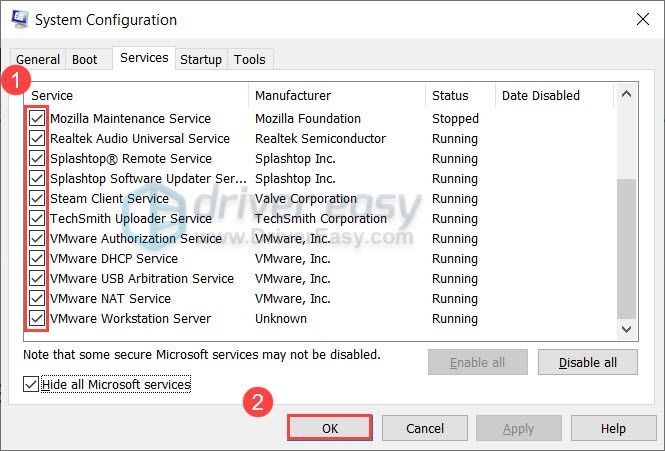
এখন আপনি Radeon সফটওয়্যার চালু করার চেষ্টা করতে পারেন। যদি এটি এখন কাজ করে, উপরের পদক্ষেপগুলি পুনরাবৃত্তি করুন এবং সমস্যা নির্মাতাকে সনাক্ত করতে অর্ধেক পরিষেবা এবং প্রোগ্রাম অক্ষম করুন৷
যদি এই কৌশলটি আপনাকে ভাগ্য না দেয় তবে কেবল পরবর্তী সমাধানে যান।
ফিক্স 4: রেডিয়ন প্রোফাইলগুলি পুনর্নির্মাণ করুন
কিছু ব্যবহারকারী রিপোর্ট করেছেন যে গ্রাফিক্স ড্রাইভার পুনরায় ইনস্টল করার পরিবর্তে, আরেকটি সম্ভাব্য সমাধান রয়েছে যা রেডিয়ন সফ্টওয়্যারকে আবার কাজ করতে পারে। আপনাকে যা করতে হবে তা হল একটি ফাইল মুছে ফেলা। আপনি এটি চেষ্টা করে দেখতে পারেন কিভাবে জিনিস যায়.
যদি এই পদ্ধতিটি আপনার ক্ষেত্রে সাহায্য না করে তবে নীচের পরবর্তীটি দেখুন।
ফিক্স 5: আপনার সিস্টেম মেরামত
যদি উপরের কোনও সমাধান আপনার জন্য কাজ না করে তবে এটি একটি জটিল সিস্টেম সমস্যা বোঝাতে পারে। কিন্তু উইন্ডোজ পুনরায় ইনস্টল করার পারমাণবিক বিকল্প চেষ্টা করার আগে, আপনি আপনার সিস্টেম মেরামত করতে একটি পেশাদার টুল ব্যবহার করতে পারেন।
আমি পুনরুদ্ধার করি একটি অনলাইন মেরামতের সরঞ্জাম যা উইন্ডোজকে স্বয়ংক্রিয়ভাবে ঠিক করতে পারে। শুধুমাত্র দূষিত ফাইলগুলি প্রতিস্থাপন করে, Restoro আপনার ডেটা অক্ষত রাখে এবং আপনাকে পুনরায় ইনস্টল করার সময় বাঁচায়।
আশা করি এই পোস্টটি আপনাকে Radeon সফ্টওয়্যার না খোলার সমস্যাটি সমাধান করতে সহায়তা করবে। আপনার যদি কোন প্রশ্ন বা ধারনা থাকে, নিচে একটি মন্তব্য করতে বিনা দ্বিধায়।

















![উইন্ডোজ 7 ক্র্যাশিং ফিক্স [সম্পূর্ণ নির্দেশিকা]](https://letmeknow.ch/img/knowledge/18/windows-7-crashing-fix.jpg)


